Entrez les mots-clés dans le champ Rechercher pour rechercher rapidement le contenu dont vous avez besoin dans une longue liste d'options.
 Vidéo : recherche dans les longues listes
Vidéo : recherche dans les longues listes
Une fonction de recherche est disponible dans Revit pour faciliter la sélection à partir d'une longue liste d'options. Vous pouvez effectuer une recherche dans les zones fonctionnelles suivantes :
- Sélecteur de type
- Palette Propriétés (listes déroulantes pour les valeurs de propriété d'occurrence)
- Boîtes de dialogue (listes déroulantes pour les valeurs dans les tables de dialogue, recherche de noms de catégorie pour les longues listes de catégories)
- Création de vue de détail, de vue en coupe ou de vue d'élévation avec l'option Référencer une autre vue sélectionnée (liste déroulante pour les vues disponibles)
La fonction de recherche du sélecteur de type vous permet de rechercher rapidement le contenu dont vous avez besoin. Notez que la saisie de mots-clés et la navigation dans les résultats de la recherche fonctionne de façon uniforme à chaque fois que la recherche est disponible.
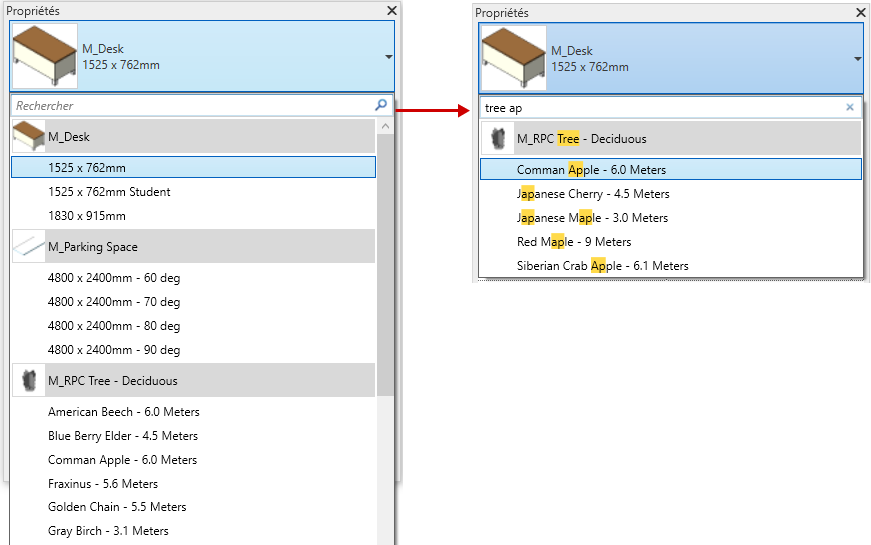
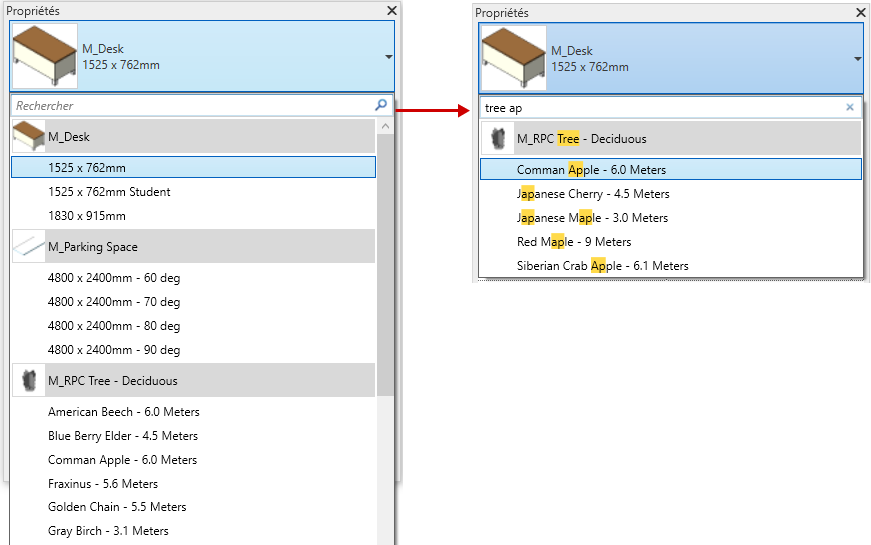
Pour rechercher un type
- Cliquez sur le sélecteur de type ou la liste déroulante Sélecteur de type. Le curseur est automatiquement placé dans le champ Rechercher.
- Entrez une chaîne ou des mots-clés de recherche. (Il n'est pas nécessaire de saisir les mots dans l'ordre). Les caractères recherchés sont mis en surbrillance dans les résultats de la recherche.
- Parcourez les résultats de la recherche :
- Appuyez sur la touche Tab pour passer à la liste de recherche.
- Utilisez la touche Tab et la combinaison Maj+Tab, ou les touches fléchées pour vous déplacer vers le haut et vers le bas de la liste.
- Appuyez sur la touche Entrée pour sélectionner l'option mise en surbrillance dans la liste.
- Appuyez sur la touche Echap ou cliquez sur le symbole "x" pour effacer le texte de la recherche et rétablir la liste complète.
- Appuyez de nouveau sur Echap pour annuler la recherche et fermer la liste.